Как в программе 1С настроить отчеты для контроля прослеживаемых товаров?
С 8 июля 2021 года начала действовать национальная система прослеживаемости товаров.
Ознакомиться со всеми нюансами данной системы можно на сайте ФНС, где достаточно подробно разобрана данная тема и приведены ответы на часто задаваемые вопросы (см. рис. 1).
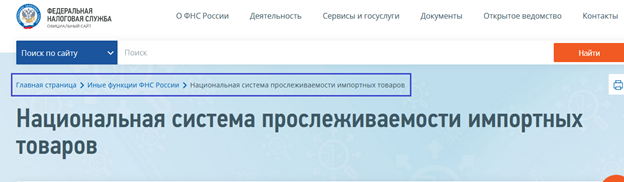
Рис. 1. Информация на сайте ФНС
В инструкции мы подробно разберем предусмотренную программой 1С:Бухгалтерия 8 возможность контроля количества товаров, подлежащих прослеживаемости. Данный контроль осуществляется по регистрационному номеру партии товара (РНПТ).
Перейдем в «Универсальный отчет», выбрав на панели разделов «Отчеты» (см. рис. 2).
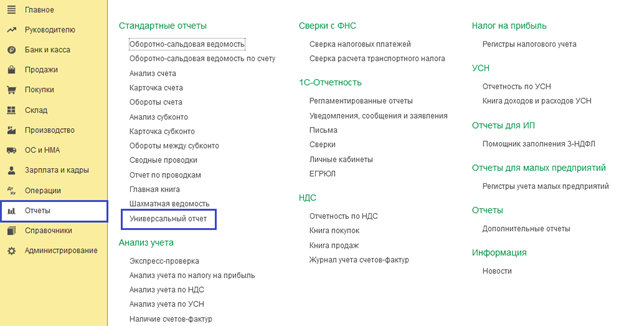
Рис. 2. Универсальный отчет
Выберем необходимый нам период. В нашем примере это сентябрь 2021 года.
Уделим особое внимание следующим срокам (см. рис. 3):
1. Необходимо выбрать «Регистр накопления», так как именно в регистрах хранится необходимая для контроля прослеживаемых товаров информация.
2. Выбираем «Прослеживаемые товары».
3. Указываем «Остатки и обороты» для получения полной информации по товарам, подлежащим прослеживаемости.
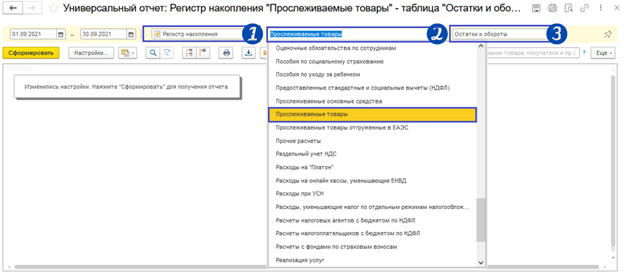
Рис. 3. Заполнение строк отчета
Далее перейдем в настройки отчета, для этого воспользуемся одноименной кнопкой (см. рис. 4).
На закладке «Структура» с помощью кнопки «Добавить» выберем:
1. Стана происхождения.
2. Номенклатура.
3. РНПТ.
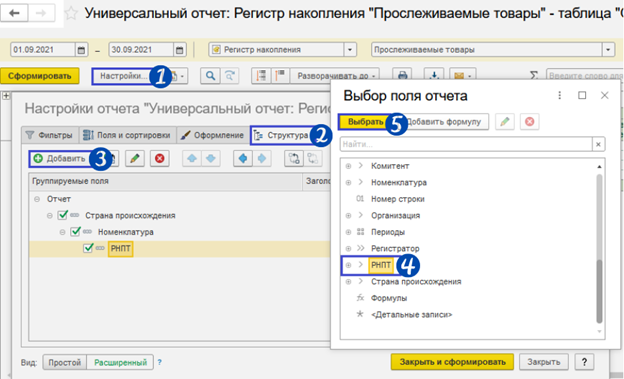
Рис. 4. Настройки отчета
Переходим на закладку «Поля и сортировки» (см. рис. 5).
Если показатели «Количество» и «Количество прослеживаемости» разные, то можно вывести в отчет и тот и другой показатели. В нашем случае данные совпадают, поэтому в установке галочек в показателях «Количество прослеживаемости» нет необходимости.
Далее сформируем отчет, воспользовавшись кнопкой «Закрыть и сформировать».
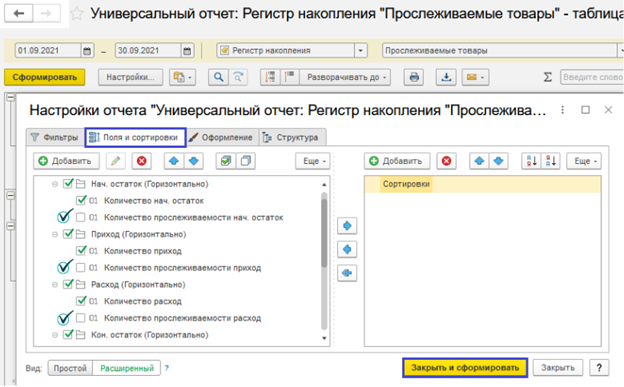
Рис. 5. Закладка «Поля и сортировки»
В полученном отчете с легкостью можно проанализировать приход прослеживаемого товара, его расход и конечный остаток по каждому РНПТ (см. рис. 6).
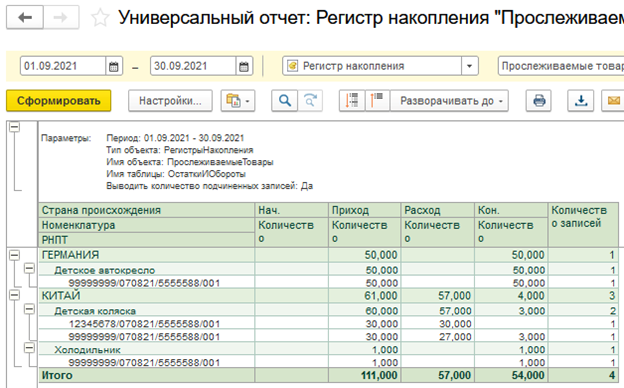
Рис. 6. Заполненный отчет






